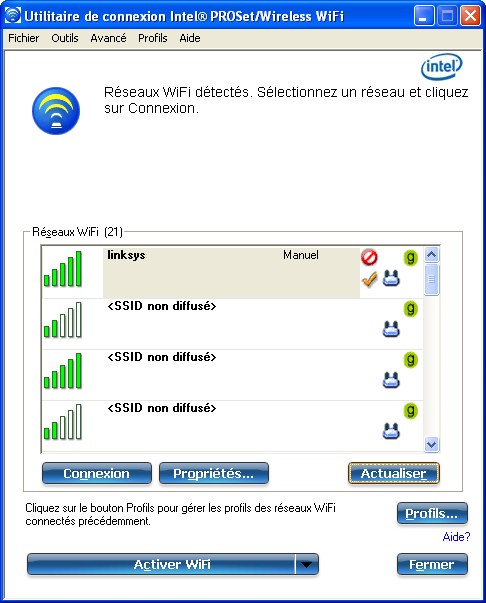Se connecter
Connexion à un réseau WiFi
Vous pouvez vous connecter à un réseau WiFi à l'aide d'une des méthodes suivantes.
- Connexion automatique : si un profil existant sur l'ordinateur correspond à un réseau disponible, vous êtes connecté automatiquement à ce réseau sans fil.
- Configurer un nouveau profil : sélectionnez un réseau sans fil dans la liste des réseaux WiFi de la fenêtre principale de l'utilitaire de connexion WiFi Intel® PROSet/Wireless WiFi. Cliquez sur Connexion. Si la connexion est établie, un profil est créé dans la Liste des profils pour une utilisation ultérieure.
- Se connecter à un profil dans la Liste des profils : vous pouvez sélectionner un profil dans la Liste des profils. Pour l'activer, cliquez sur Connexion. Vous pouvez ainsi vous connecter à un réseau de priorité inférieure (le cas échéant).
- Cliquez avec le bouton droit sur l'icône de la barre des tâches située dans le coin inférieur droit du Bureau de Windows. Cliquez sur Connexion au profil. Une liste des profils précédemment configurés s'affiche. Sélectionnez un profil.
Connexion initiale
L'utilitaire de connexion WiFi détecte automatiquement les réseaux WiFi se trouvant à portée de la carte sans fil.WiFi Lorsqu'un réseau est trouvé, une notification d'alerte de bureau s'affiche : Réseaux WiFi détectés. Reportez-vous à la section Icônes de la barre des tâches pour davantage d'informations.

- Double-cliquez sur l'alerte du bureau pour ouvrir la fenêtre principale de l'utilitaire de connexion WiFi.
- Sélectionnez un réseau dans la liste Réseaux WiFi.
- Cliquez sur Connexion. Si le réseau n'exige aucune authentification, une alerte de bureau vous notifie que vous êtes connecté au réseau.
Voir Fenêtre principale et Barre des tâches pour davantage d'informations sur le menu et les icônes de la barre des tâches.
- Si la sécurité du réseau est activée, l'Assistant profil ouvre la fenêtre de configuration des paramètres WiFi. Il vous guide tout au long du processus de création d'un profil WiFi pour ce réseau. Après la création d'un profil, il sera beaucoup plus facile de se connecter au réseau à l'avenir.
- Vous devez spécifier un nom de profil. Le nom du profil représente votre nom pour ce réseau. Vous pouvez accepter le nom de profil existant le cas échéant, ou en saisir un autre. Vous pouvez choisir tout nom de profil aidant à identifier ce réseau. Vous pouvez entrer par exemple Réseau de la maison, Café de la rue X, etc.
- Vous pouvez spécifier un nom de réseau WiFi (SSID) : il contient l'identificateur du réseau. Il s'agit d'un identificateur unique permettant de distinguer un réseau WiFi d'un autre. S'il existe déjà, vous pouvez le conserver.
- Cliquez sur Suivant. L'assistant Profil détecte ensuite les paramètres de sécurité de ce réseau. Les informations saisies dépendent de ces paramètres de sécurité Pour obtenir des informations générales sur les paramètres de sécurité, reportez-vous à la section Paramètres de sécurité. Pour en savoir plus sur les clés et les mots de passe, consultez la section Clés réseau. Pour en savoir plus sur les profils, consultez la section Profils Il peut s'avérer nécessaire de demander à l'administrateur réseau les informations nécessaire pour se connecter à ce réseau.
- Après avoir saisi les informations requises, cliquez sur OK pour vous connecter au réseau sans fil.
Voir Fenêtre principale pour davantage d'informations.
Autres gestionnaires de réseau sans fil
Lorsque l'utilitaire de connexion WiFi détecte qu'une autre application logicielle tente de communiquer avec le périphérique sans fil, un message vous en avertit.
Utiliser Microsoft Windows* pour gérer les connexions WiFi
Vous pouvez utiliser Windows* pour gérer les connexions WiFi*.
- Sur la fenêtre principale de l'utilitaire de connexion Intel® PROSet/Wireless WiFi, dans le menu Avancé, sélectionnez Utiliser Windows pour gérer les connexions WiFi.
- La fenêtre d'invite vous demande : Souhaitez-vous que Windows gère les connexions au réseau WiFi ? Cliquez sur Oui.
- Dans la fenêtre principale de l'utilitaire de connexion Intel® PROSet/Wireless WiFi, cliquez sur Ouvrir les propriétés du réseau.
- Cliquez à nouveau sur la fenêtre principale et cliquez sur Fermer pour fermer l'utilitaire de connexion Intel® PROSet/Wireless WiFi.
- Utilisez le Centre Réseau et partage de Windows pour gérer les réseaux WiFi.
Pour permettre à l'utilitaire de connexion Intel® PROSet/Wireless WiFi de gérer les connexions WiFi, cliquez avec le bouton droit sur l'icône de l'utilitaire dans la barre d'état système et sélectionnez Activer le contrôle WiFi.
Logiciel sans fil tiers
Si un logiciel fourni par un point d'accès (café, aérogare, etc.) est utilisé, l'utilitaire de connexion WiFi vous en informe et se désactive automatiquement. Il ne peut gérer un périphérique sans fil lorsqu'un autre gestionnaire de réseau sans fil communique avec celui-ci. Pour tirer parti des fonctionnalités de l'utilitaire de connexion WiFi, vous devez désactiver ou désinstaller ce logiciel dès que vous quittez le point d'accès.